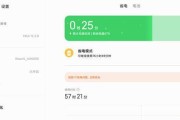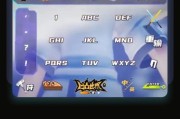在当今数据密集型的工作环境中,移动硬盘已成为存储和传输数据不可或缺的工具。不过,不少用户在使用过程中会遇到移动硬盘无法与电脑互通的问题,有时甚至在解决互通问题后,发现数据不翼而飞。本文将详细介绍移动硬盘无法互通时的解决方法,以及在互通后数据丢失情况下的应对措施,帮助您快速恢复数据,保证信息的安全。
1.移动硬盘无法互通的常见原因及解决方法
移动硬盘作为外接设备,其互通性可能受到多种因素影响。以下是一些常见的问题及解决方案:
1.1检查连接线路及端口
在数据线或USB端口出现故障时,移动硬盘将无法被电脑识别。解决此问题通常只需更换一条新的数据线或尝试将硬盘连接到另一个USB端口上。
1.2确认移动硬盘供电是否充足
一些高容量移动硬盘可能需要额外的电源供电。请确保按照硬盘的说明书要求连接适当的供电线。
1.3更新驱动程序
过时的驱动程序可能导致移动硬盘无法正常工作。进入设备管理器,查找相关USB控制器,右键点击选择更新驱动程序。
1.4检查硬盘格式兼容性
确保移动硬盘的文件系统与电脑系统兼容。Windows系统通常使用NTFS或FAT32,而Mac系统可能需要使用ExFAT或HFS+格式。
1.5磁盘管理检查
打开“磁盘管理”工具,查看移动硬盘是否出现在列表中,检查分区状态,并尝试分配驱动器字母。
1.6尝试在其他电脑上连接
如果以上方法都无效,尝试将移动硬盘连接到其他电脑上查看是否能够被识别。
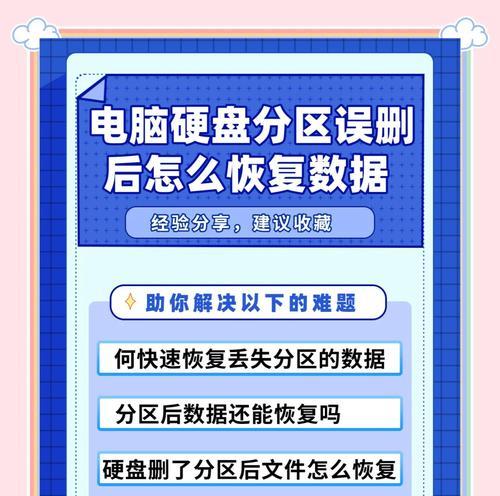
2.移动硬盘互通后数据丢失的情况与解决措施
解决了移动硬盘互通问题之后,数据丢失是最令人担忧的情况。以下是应对策略:
2.1利用数据恢复软件
在确认硬盘无物理损坏的情况下,可以使用数据恢复软件如Recuva、EaseUSDataRecoveryWizard等来扫描和恢复丢失的数据。
2.2确认数据是否被误删
有时数据并未丢失,而是被误移动到了电脑的其他位置。检查回收站、临时文件夹以及常用文件存储地。
2.3检查备份
如果之前有定期进行数据备份,可以通过备份文件来恢复丢失的数据。
2.4寻求专业数据恢复服务
若自己恢复失败,或者硬盘存在物理损坏,应及时联络专业数据恢复服务。
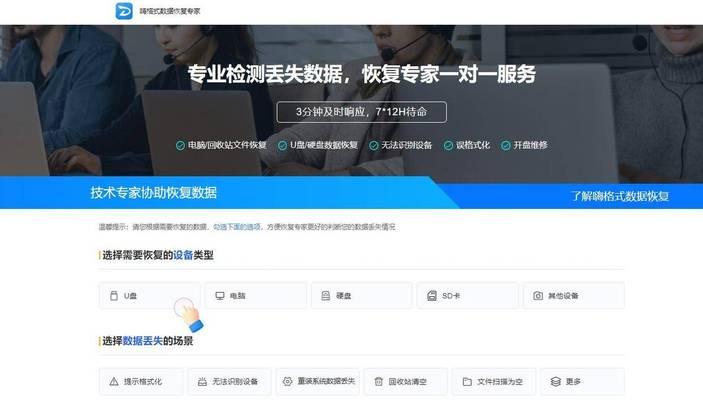
3.移动硬盘使用与维护的注意事项
预防胜于治疗,了解如何正确使用和维护移动硬盘,有助于减少类似问题的发生:
3.1安全弹出设备
在移除移动硬盘之前,请务必使用电脑的安全弹出功能,以防止数据损坏。
3.2定期检查硬盘健康状况
使用如CrystalDiskInfo等工具定期检查硬盘的健康状况,提前发现问题并解决。
3.3合理分配存储空间
避免将移动硬盘存储空间分配得过满,以免影响其读写速度和寿命。
3.4避免剧烈震动和高温
移动硬盘较为脆弱,应避免长时间震动和高温环境,以免造成物理损伤。

4.结语
以上就是关于移动硬盘无法互通的解决方法以及在互通后数据丢失的应对措施。请按照本文所提供的步骤谨慎操作,同时注意定期维护您的移动硬盘。若您在数据恢复过程中遇到困难,建议及时寻求专业人士的帮助。只要方法得当,您的数据总有机会失而复得。
标签: #解决方法